Análisis de pruebas de bombeo utilizando Aquifer Test
Aquifer Test, es un producto de Waterloo hidrogeologic Inc. Que hace parte de la muy reconocida Schlumberger Water Services (SWS).
Schlumberger Water Services, proporciona una gran gama de software para la gestión de datos ambientales, análisis, visualización y simulaciones de agua subterránea. Además ofrece servicios de capacitación y apoyo a los consultores ambientales, agencias gubernamentales y la industria. Los software que he usado de esta compañía son el Aquifer test, Aquachem, surfer y el Visual Modflow. Los interesados en más detalles pueden visitar los siguientes link:
http://www.waterloohydrogeologic.com/software/software_main.htm
http://www.swstechnology.com/groundwater-software
El tutorial que les presento a continuación, corresponde a la traducción del manual en inglés que viene con la versión 3.0 del software y que realicé por allá en el año 2005.
Está divido en 5 partes y se quiere mostrar el análisis de una prueba de bombeo cuando se cuentan con pozo de observación, el contenido es el siguiente:
- LA INTRODUCCIÓN DE DATOS, CREACION DE NUEVO PROYECTO
- CREACIÓN DEL POZO DE BOMBEO Y DE OBSERVACION.
- INTRODUCCION DE DATOS DE LA PRUEBA DE BOMBEO.
- ANÁLISIS DE DATOS DE PRUEBAS DE BOMBEO POR EL MÉTODO THEIS.
- ANALISIS DE DATOS DE PRUEBAS DE BOMBEO POR EL MÉTODO COOPER – JACOB.
1. LA INTRODUCCIÓN DE DATOS, CREACION DE NUEVO PROYECTO
Paso 1.1: Dar doble clic en el icono del programa que aparece en el escritorio para abrir la aplicación.
Paso 1.2: De la barra de menú principal, clic en File seguido de Create database…
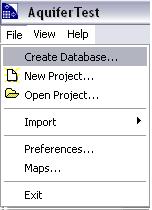
Paso 1.3: En la ventana Guardar como que aparece, escribir el nombre con que se quiere guardar la base de datos y dar clic en guardar. En este caso mi base se llamará Caracterización hidráulica Acuífero Morroa.
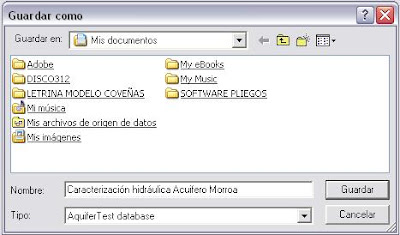
Paso 1.4: Aparecerá una ventana que confirma la creación de la nueva base de datos. Dar clic en OK.
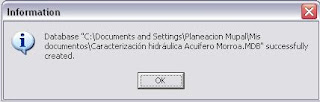
Paso 1.5: Clic en File, Open Project… de la barra de menú principal o por el icono

localizado en la parte superior derecha que aparece en la ventana. Buscar el fólder donde se guardó la base de datos y dar clic en la base de datos creada para abrirla. En este caso Caracterización hidráulica Acuífero Morroa.
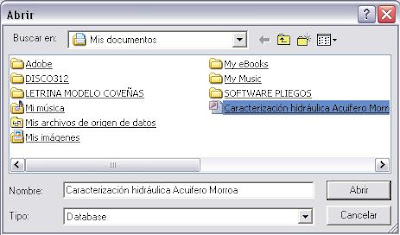
Paso 1.6: En la ventana Open Project que aparece, dar clic en Create Project…
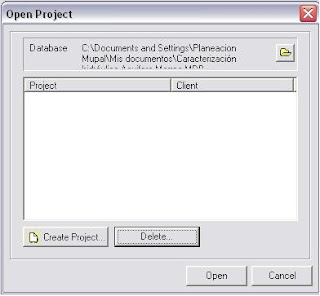
Paso 1.7: En la ventana Create a new Project que aparece, escribir el nombre del proyecto, seleccionar los tipos de pruebas y pulsar OK.
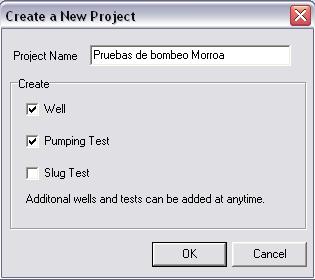
Luego dar clic en Open de la ventana Open Project para abrir el proyecto creado y empezar a trabajar.
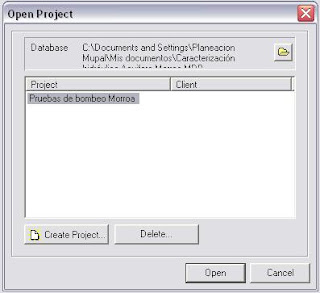
Paso 1.8: De la barra de menú principal dar clic en Project luego en Units., para seleccionar las unidades de trabajo.
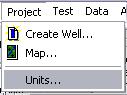
Paso 1.9: En la Ventana Units que aparece, cambiar las unidades de acuerdo a las que esté utilizando en la toma de datos. Recomiendo utilizar: longitud en metros, tiempo en minutos, descarga en litros/segundo y transmisvidad en m²/día.
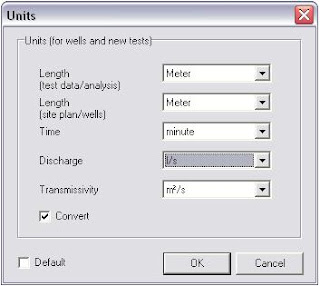
Con lo anterior acabamos de crear la base de datos para almacenar nuestros proyectos y personalizamos las unidades de trabajo. Un proyecto puede contener las pruebas de bombeo realizadas en acuífero o región, en los próximos pasos por lo menos introduciremos una al proyecto que acabamos de crear.
2. CREACIÓN DEL POZO DE BOMBEO Y DE OBSERVACION
2.1 Creación de Pozo de bombeo
Paso 2.1.1: En el panel izquierdo (navegador) seleccionar el fólder Wells (establecer el foco) y con dar clic derecho con el ratón y seleccionar Expand All de la ventana que aparece.
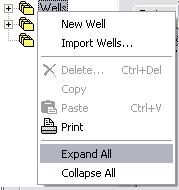
Nuevamente dar clic derecho y seleccionar New Well, para crear el pozo de bombeo.
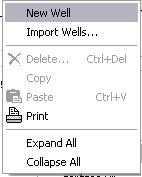
Escribir el nombre del pozo en la ventana que aparece y pulsar OK. El nombre del pozo de bombeo nuestro será 44-IV-D-PP-16.
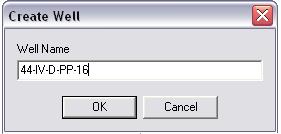
De esta forma se creamos el pozo de bombeo, seguido se presentan los pasos que muestran la creación del pozo de observación, esto es muy importante ya que en las pruebas de bombeo que no cuentan con pozos de observación no es posible calcular el coeficiente de almacenamiento.
2.2. Creación de Pozo de observación
Paso 2.2.1: de igual forma como procedimos con el pozo de bombeo, en el panel del navegador, seleccionar el fólder Wells (establecer el foco) y con dar clic derecho con el ratón. De el cuadro de dialogo que aparece, seleccionar New well.
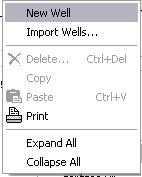
Paso 2.2.2: En la ventana de dialogo Create Well que aparece, escribir el nombre del pozo, especificando el tipo de pozo, Este será el pozo de observación.
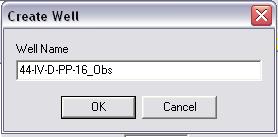
Paso 2.2.3: En la pestaña Well de la ventana que aparece, escribir la distancia de separación entre el pozo de bombeo y el pozo de observación (coordenada X) que para el caso que venimos manejando es de 12 metros. Usted no necesita entrar la geometría del pozo porque el análisis de Theis supone penetración total de los pozos, pero para calcular la conductividad hidráulica por lo menos se debe rellenar el valor L(m).
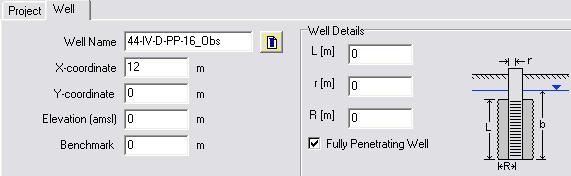
3. INTRODUCCION DE DATOS DE LA PRUEBA DE BOMBEO.
Paso 3.1: Del menú principal, seleccionar Test seguido por Create Pumping test.

También en el panel del navegador podemos seleccionar el fólder Pumping Test y dar clic derecho sobre el mismo. De la ventana de dialogo emergente que aparece seleccionar New Pumping Test.
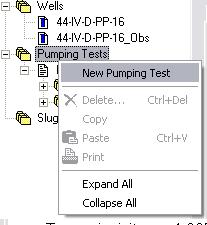
Paso 3.2: En el cuadro de dialogo que aparece, escribir el nombre de la prueba de bombeo, en este caso la llamaremos "Bombeo 44-IV-D-PP-16". Seleccionar 44-IV-D-PP-16 como pozo de bombeo. Clic en Ok.
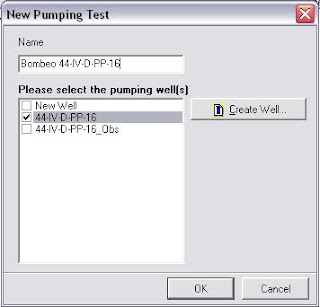
Paso 3.3: En la pestaña Pumping test de la ventana que aparece, introducir el caudal (Constant Discharge), y el espesor saturado del acuífero (Sat. Aquifer Thickness).
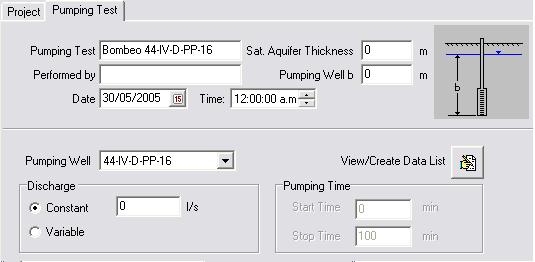
Paso 3.4: En el panel del navegador, dar clic derecho, en la ventana que aparece, seleccionar Expand all.
Paso 3.5: Antes de seguir, es necesario borrar el titulo por omisión de la prueba de bombeo que aparece por defecto en el proyecto.
Paso 3.6: Seleccionar Pumping test name, luego pulsar clic derecho, de la ventana que aparece seleccionar Delete.
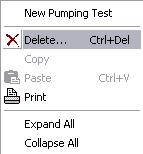
Paso 3.7: En la ventana que aparece seleccionar Yes, para confirmar el borrado del nombre por omisión.
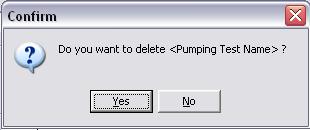
Ahora vamos a introducir los datos medidos para la prueba de bombeo realizada y que en el Aquifer Test llamamos Bombeo 44-IV-D-PP-16 (pasos 3.8 a 3.15).
Paso 3.8: Ahora expandir nuevamente el panel del navegador y dar clic en Data, localizado debajo de Bombeo 44-IV-D-PP-16. (Pumping test).
Paso 3.9: Clic en el botón derecho del ratón, seguido por Create datalist.
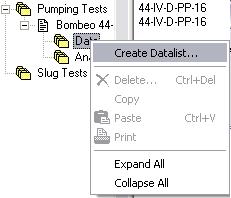
Paso 3.10: En la ventana Create Data que aparece, en la parte superior seleccionar la prueba de bombeo y en la inferior el pozo de donde fueron observado los datos en este caso vamos a interpretar los datos medidos en el pozo de observación introducido (pozo de Observación, 44-IV-D-PP-16_Obs). Una vez realizado lo anterior dar clic en OK

Paso 3.12: Aparecerá el libro de notas de los datos. Como se muestra. Introducir el nivel estático del pozo (en Depth to Static WL).
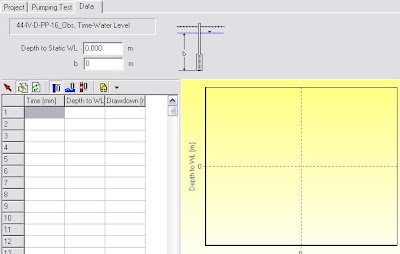
Paso 3.13: En la columna Time, entrar los intervalos de tiempos de las medidas y en la columna Depth to WL (m), entrar el nivel del agua, presionar enter después de cada valor para pasar al siguiente campo.
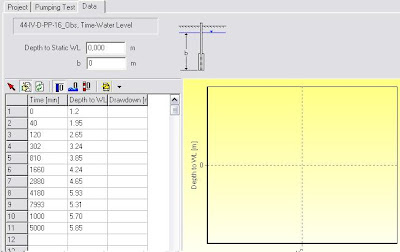
Paso 3.14: Pulsar el botón derecho del ratón en algún sitio encima del lado derecho de la ventana. Clic en Refresh graph de la ventana emergente que aparece (o pulsar F5) para desplegar la grafica de los datos.
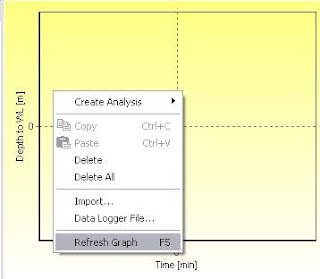
Paso 3.15: Aparecerá la grafica de los datos.
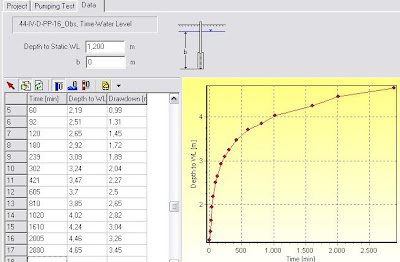
Acabamos de ingresar los datos de nuestra prueba de bombeo al Aquifer Test, faltaría analizar los datos por algún método en especifico dependiendo del tipo de prueba de bombeo y el tipo de acuífero. Dado que esta prueba fue realizada a caudal constante y el acuífero es confinado, analizaremos los datos del bombeo por los método de Cooper-Jacob y Theis.
4. ANÁLISIS DE DATOS DE PRUEBAS DE BOMBEO POR EL MÉTODO THEIS
Paso 4.1: En el panel del navegador, seleccionar Análisis localizado debajo de Bombeo 44-IV-D-PP-16 (pumping Test).
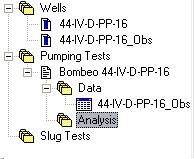
Paso 4.2: Pulsar clic derecho, seguido de Create Analysis., Luego seleccionar el método de análisis de Theis.
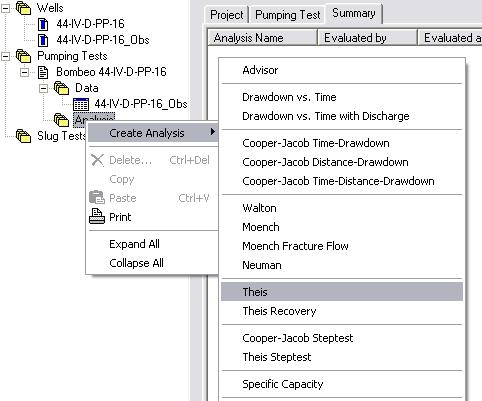
Paso 4.3: Se obtiene la siguiente gráfica. Si los datos no se alinean a la línea continua, usar las teclas del cursor para acomodarla lo mejor posibles a los datos de campo.

Luego de alinear los datos de campo a la línea continua, se extraen la conductividad, transmisividad y coeficiente que aparecen en la parte inferior de la grafica anterior.
Paso 4.4: Si desea agrandar la grafica para realizar mejor la alineación, presiones Ctrl. + E (o seleccionar ver de la barra de menú principal, Enlarge Graph).
5. ANALISIS DE DATOS DE PRUEBAS DE BOMBEO POR EL MÉTODO COOPER – JACOB
Paso 5.1: En el panel del navegador, seleccionar Analysis localizado debajo de Bombeo 44-IV-D-PP-16 (pumping test).
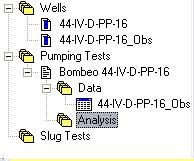
Paso 5.2: Pulsar clic derecho, y seleccionar Create analysis, seguido por Cooper – Jacob Time – Drawdown.
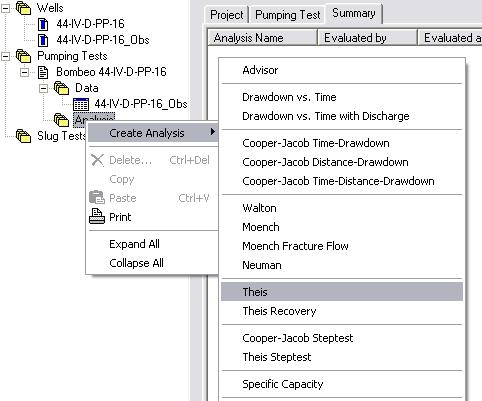
Paso 5.3: Se obtiene la siguiente gráfica. Si los datos no se alinean a la línea continua, usar las teclas del cursor para acomodarla lo mejor posibles a los datos de campo, teniendo en cuenta las condiciones para el cumplimiento de la ecuación de Cooper – Jacob.
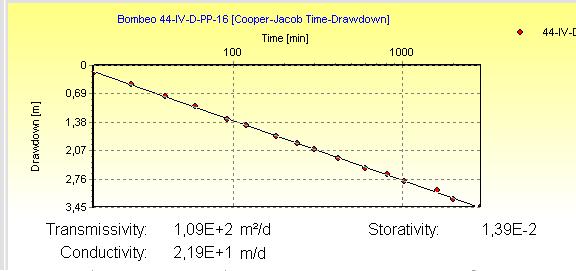
Paso 5.4: Si desea agrandar la grafica para realizar mejor la alineación, presiones Ctrl. + E (o seleccionar ver de la barra de menú principal, Enlarge Graph).
No olvides dejar tu comentario, pues me ayudarás a mejorar.
Pedro Villegas